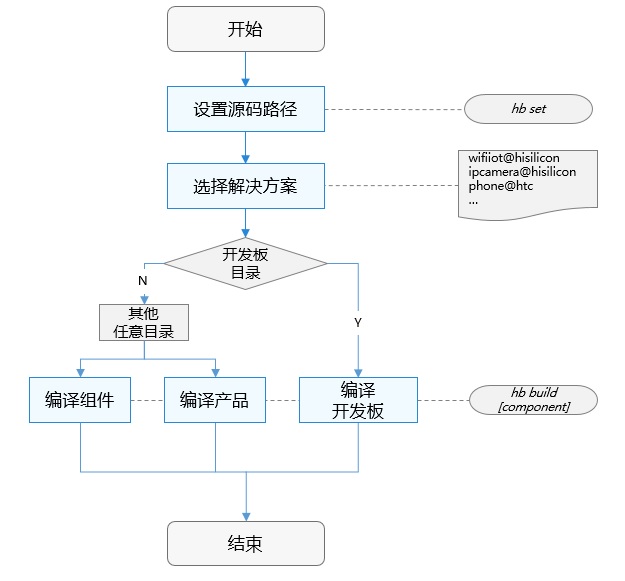轻量和小型系统编译构建指导
概述
一个基于gn和ninja的构建系统,以支持OpenHarmony组件化开发为目标,提供以下基本功能:
-
支持按组件拼装产品并编译。
-
独立构建芯片解决方案厂商源码。
-
独立构建单个组件。
基本概念
在使用编译构建子系统前,应了解如下基本概念:
-
子系统
子系统是一个逻辑概念,它由一个或多个具体的组件组成。OpenHarmony整体遵从分层设计,从下向上依次为:内核层、系统服务层、框架层和应用层。系统功能按照“系统 > 子系统 > 组件”逐级展开,在多设备部署场景下,支持根据实际需求裁剪某些非必要的子系统或组件。
-
组件
系统最小的可复用、可配置、可裁剪的功能单元。组件具备目录独立可并行开发、可独立编译、可独立测试的特征。
-
gn
Generate ninja的缩写,用于产生ninja文件。
-
ninja
ninja是一个专注于速度的小型构建系统。
-
hb
OpenHarmony的命令行工具,用来执行编译命令。
目录结构
build/lite
├── components # 组件描述文件
├── figures # readme中的图片
├── hb # hb pip安装包源码
├── make_rootfs # 文件系统镜像制作脚本
├── config # 编译配置项
│ ├── component # 组件相关的模板定义
│ ├── kernel # 内核相关的编译配置
│ └── subsystem # 子系统编译配置
├── platform # ld脚本
├── testfwk # 测试编译框架
└── toolchain # 编译工具链配置,包括:编译器路径、编译选项、链接选项等
构建流程
编译构建流程如图1 所示,主要分设置和编译两步:
- hb set: 设置OpenHarmony源码目录和要编译的产品。
- hb build: 编译产品、开发板或者组件。编译主要过程如下:
- 读取编译配置:根据产品选择的开发板,读取开发板config.gni文件内容,主要包括编译工具链、编译链接命令和选项等。
- 调用gn:调用gn gen命令,读取产品配置生成产品解决方案out目录和ninja文件。
- 调用ninja:调用ninja -C out/board/product启动编译。
- 系统镜像打包:将组件编译产物打包,设置文件属性和权限,制作文件系统镜像。
配置规则
为了实现芯片解决方案、产品解决方案与OpenHarmony是解耦的、可插拔的,组件、芯片解决方案和产品解决方案的路径、目录树和配置需遵循一定的规则,具体如下:
组件
组件源码路径命名规则为:{领域}/{子系统}/{组件},组件目录树规则如下:
注意: 组件的名称、源码路径、功能简介、是否必选、编译目标、RAM、ROM、编译输出、已适配的内核、可配置的特性和依赖等属性定义在build/lite/components目录下对应子系统的json文件中,新增组件时需要在对应子系统json文件中添加相应的组件定义。产品所配置的组件必须在某个子系统中被定义过,否则会校验失败。
component
├── interfaces
│ ├── innerkits # 系统内接口,组件间使用
│ └── kits # 应用接口,应用开发者使用
├── frameworks # framework实现
├── services # service实现
└── BUILD.gn # 组件编译脚本
以泛sensor子系统的sensor服务组件为例,组件属性定义描述文件字段说明如下:
{
"components": [
{
"component": "sensor_lite", # 组件名称
"description": "Sensor services", # 组件一句话功能描述
"optional": "true", # 组件是否为最小系统必选
"dirs": [ # 组件源码路径
"base/sensors/sensor_lite"
],
"targets": [ # 组件编译入口
"//base/sensors/sensor_lite/services:sensor_service"
],
"rom": "92KB", # 组件ROM值
"ram": "~200KB", # 组件RAM估值
"output": [ "libsensor_frameworks.so" ], # 组件编译输出
"adapted_kernel": [ "liteos_a" ], # 组件已适配的内核
"features": [], # 组件可配置的特性
"deps": {
"components": [ # 组件依赖的其他组件
"samgr_lite",
"ipc_lite"
],
"third_party": [ # 组件依赖的三方开源软件
"bounds_checking_function"
]
}
}
]
}
组件BUILD.gn的编写建议如下:
-
编译目标名称与组件一致。
-
组件对外可配置的特性变量需声明在该组件BUILD.gn中,特性变量命名规则:ohos_{subsystem}_{component}_{feature}。特性在组件描述中也需要同步定义,在产品配置文件config.json中按需配置。
-
宏定义规则:OHOS_{SUBSYSTEM}_{COMPONENT}_{FEATURE}
 说明:
组件的编译脚本语言为gn,gn的基本用法请见gn快速入门。组件即为gn定义的编译目标,可以为静态库、动态库、可执行文件或group。
说明:
组件的编译脚本语言为gn,gn的基本用法请见gn快速入门。组件即为gn定义的编译目标,可以为静态库、动态库、可执行文件或group。
以图形的UI组件为例,foundation/graphic/ui/BUILD.gn文件如下:
# 声明组件可配置的特性
declare_args() {
enable_ohos_graphic_ui_animator = false # 动效特性开关
ohos_ohos_graphic_ui_font = "vector" # 可配置的字体类型,vector或者bitmap
}
# 组件基础功能
shared_library("base") {
sources = [
......
]
include_dirs = [
......
]
}
# 仅在animator开启时编译
if(enable_ohos_graphic_ui_animator ) {
shared_library("animator") {
sources = [
......
]
include_dirs = [
......
]
deps = [ :base ]
}
}
......
# target名称建议与组件名称一致, 组件target类型可以是executable(bin文件),shared_library(动态库.so),static_library(静态库.a),group等等
executable("ui") {
deps = [
":base"
]
# animator特性由产品配置
if(enable_ohos_graphic_ui_animator ) {
deps += [
"animator"
]
}
}
芯片解决方案
- 芯片解决方案是指基于某款开发板的完整解决方案,包含驱动、设备侧接口适配、开发板sdk等。
- 芯片解决方案是一个特殊的组件,源码路径规则为:device/{芯片解决方案厂商}/{开发板}。
- 芯片解决方案组件会随产品选择的开发板默认编译。
芯片解决方案目录树规则如下:
device
└── company # 芯片解决方案厂商
└── board # 开发板名称
├── BUILD.gn # 编译脚本
├── hals # OS南向接口适配
├── linux # 可选,linux内核版本
│ └── config.gni # linux版本编译配置
└── liteos_a # 可选,liteos内核版本
└── config.gni # liteos_a版本编译配置
说明: config.gni为开发板编译相关的配置,编译时会采用该配置文件中的参数编译所有OS组件,编译阶段系统全局可见。
config.gni的关键字段介绍如下:
kernel_type: 开发板使用的内核类型,例如:“liteos_a”, “liteos_m”, “linux”。
kernel_version: 开发使用的内核版本,例如:“4.19”。
board_cpu: 开发板CPU类型,例如:“cortex-a7”, “riscv32”。
board_arch: 开发芯片arch, 例如: “armv7-a”, “rv32imac”。
board_toolchain: 开发板自定义的编译工具链名称,例如:“gcc-arm-none-eabi”。若为空,则使用默认为ohos-clang。
board_toolchain_prefix:编译工具链前缀,例如:“gcc-arm-none-eabi”。
board_toolchain_type: 编译工具链类型,目前支持gcc和clang。例如:“gcc” ,“clang”。
board_cflags: 开发板配置的c文件编译选项。
board_cxx_flags: 开发板配置的cpp文件编译选项。
board_ld_flags: 开发板配置的链接选项。
产品解决方案
产品解决方案为基于开发板的完整产品,主要包含产品对OS的适配、组件拼装配置、启动配置和文件系统配置等。产品解决方案的源码路径规则为:vendor/{产品解决方案厂商}/{产品名称}_。_产品解决方案也是一个特殊的组件。
产品解决方案的目录树规则如下:
vendor
└── company # 产品解决方案厂商
├── product # 产品名称
│ ├── init_configs
│ │ ├── etc # init进程启动配置(可选,仅linux内核需要)
│ │ └── init.cfg # 系统服务启动配置
│ ├── hals # 产品解决方案OS适配
│ ├── BUILD.gn # 产品编译脚本
│ └── config.json # 产品配置文件
│ └── fs.yml # 文件系统打包配置
└── ......
注意: 新增产品须按如上的规则创建目录和文件,编译构建系统将按该规则扫描已配置的产品。
关键的目录和文件详细介绍如下:
-
vendor/company/product/init_configs/etc
该文件夹中包含rcS脚本,Sxxx脚本和fstab脚本。init进程在启动系统服务之前执行这些脚本。执行的流程为“rcS->fstab->S00-xxx“。Sxxx脚本中的内容与开发板和产品需要有关,主要包括设备节点的创建、创建目录、扫描设备节点、修改文件权限等等。这些文件在产品编译的BUILD.gn中按需拷贝到产品out目录中,最终打包到rootfs镜像中。
-
vendor/company/product/init_configs/init.cfg
init进程启动服务的配置文件,当前支持解析的命令有:
- start: 启动某个服务
- mkdir: 创建文件夹
- chmod: 修改指定路径/文件的权限
- chown: 修改指定路径/文件的属组
- mount: 挂载命令
该文件中的各个字段的解释如下:
{ "jobs" : [{ # job数组,一个job对应一个命令集合。job的执行顺序:pre-init -> init -> post-init。 "name" : "pre-init", "cmds" : [ "mkdir /storage/data", # 创建目录 "chmod 0755 /storage/data", # 修改权限,权限值的格式为0xxx, 如0755 "mkdir /storage/data/log", "chmod 0755 /storage/data/log", "chown 4 4 /storage/data/log", # 修改属组,第一个数字为uid, 第二个数字为gid ...... "mount vfat /dev/mmcblock0 /sdcard rw,umask=000" # 挂载,格式为: mount [文件系统类型] [source] [target] [flags] [data] # 其中flags仅支持:nodev、noexec、nosuid和rdonly ] }, { "name" : "init", "cmds" : [ # 按cmds数组顺序启动启动服务 "start shell", # 注意:start与服务名称之间有且只有一个空格 ...... "start service1" ] }, { "name" : "post-init", # 最后执行的job, init进程启动完成后的处理(如驱动初始化后再mount设备) "cmds" : [] } ], "services" : [{ # service数组,一个service对应一个进程 "name" : "shell", # 服务名称 "path" : ["/sbin/getty", "-n", "-l", "/bin/sh", "-L", "115200", "ttyS000", "vt100"], # 可执行文件全路径,path必须为第一个元素 "uid" : 0, # 进程的uid,须与二进制文件的uid保持一致 "gid" : 0, # 进程的gid,须与二进制文件的gid保持一致 "once" : 0, # 是否为一次性进程,1:进程退出后,init不在重新拉起。0:常驻进程,进程若退出,init将重新拉起 "importance" : 0, # 是否为关键进程,1:是关键进程,若进程退出,init将会重启单板。0:非关键进程,若进程退出,init不会重启单板 "caps" : [4294967295] }, ...... ] } -
vendor/company/product/init_configs/hals
解决方案厂商对OS的适配,需要实现的接口请见各个组件的readme说明文档。
-
vendor/company/product/config.json
config.json为编译构建的主入口,包含了开发板、OS组件和内核等配置信息。
以基于hispark_taurus开发板的ipcamera产品为例,配置文件如下:
{ "product_name": "ipcamera", # 产品名称 "ohos_version": "OpenHarmony 1.0", # 选择的OS版本 "device_company": "hisilicon", # 芯片厂商 "board": "hispark_taurus", # 开发板名称 "kernel_type": "liteos_a", # 选择的内核类型 "kernel_version": "3.0.0", # 选择的内核版本 "subsystems": [ { "subsystem": "aafwk", # 选择的子系统 "components": [ { "component": "ability", "features":[ "enable_ohos_appexecfwk_feature_ability = true" ] } # 选择的组件和组件特性配置 ] }, { ...... } ...... 更多子系统和组件 } } -
vendor/company/product/fs.yml
该文件用于配置文件系统镜像制作过程,将编译产物打包成文件系统镜像,比如用户态根文件系统rootfs.img和可读写的userfs.img。它由多个列表组成,每个列表对应一个文件系统。字段说明如下:
fs_dir_name: 必填,声明文件系统文件名, 如rootfs、userfs fs_dirs: 选填,配置out下文件目录与文件系统文件目录的映射关系,每个文件目录对应一个列表 source_dir: 选填,out下目标文件目录,若缺失则将根据target_dir在文件系统下创建空目录 target_dir: 必填,文件系统下对应文件目录 ignore_files:选填,声明拷贝忽略文件 dir_mode: 选填,文件目录权限,默认755 file_mode: 选填,该文件目录下所有文件的权限,默认555 fs_filemode: 选填,配置需要特殊声明权限的文件,每个文件对应一个列表 file_dir: 必填,文件系统下具体文件路径 file_mode: 必填,文件权限声明 fs_symlink: 选填,配置文件系统软连接 fs_make_cmd: 必填,配置需要制作文件系统脚本,OS提供的脚本在build/lite/make_rootfs下, 支持linux,liteos内核和ext4、jffs2、vfat格式。也支持芯片解决方案厂商自定义。 fs_attr: 选填,根据配置项动态调整文件系统其中fs_symlink、fs_make_cmd字段支持以下变量:
-
${root_path}
代码根目录,对应gn的${ohos_root_path}
-
${out_path}
产品out目录,对应gn的${root_out_dir}
-
${fs_dir}
文件系统目录,由以下变量拼接而成
- ${root_path}
- ${fs_dir_name}
 说明:
fs.yml是可选的,对于没有文件系统的设备可不配置。
说明:
fs.yml是可选的,对于没有文件系统的设备可不配置。 -
-
vendor/company/product/BUILD.gn
产品编译的入口,主要用于编译解决方案厂商源码和拷贝启动配置文件。如果某个产品被选择为要编译的产品,那么对应产品目录下的BUILD.gn会默认编译。一个典型的产品编译BUILD.gn应该如下:
group("product") { # target名称需与product名称即三级目录名称一致 deps = [] # 拷贝init配置 deps += [ "init_configs" ] # 其他 ...... }
使用指导
前提条件
开发环境需安装gn、ninja构建工具、python 3.7.4及以上和hb。安装方法请见搭建系统基础环境。
hb工具使用说明
hb是OpenHarmony的命令行工具,用来执行编译命令。以下对hb的常用命令进行说明。
hb set
hb set -h
usage: hb set [-h] [-root [ROOT_PATH]] [-p]
optional arguments:
-h, --help show this help message and exit
-root [ROOT_PATH], --root_path [ROOT_PATH]
Set OHOS root path
-p, --product Set OHOS board and kernel
- hb set 后无参数,进入默认设置流程
- hb set -root dir可直接设置代码根目录
- hb set -p设置要编译的产品
hb env
查看当前设置信息
hb env
[OHOS INFO] root path: xxx
[OHOS INFO] board: hispark_taurus
[OHOS INFO] kernel: liteos
[OHOS INFO] product: ipcamera
[OHOS INFO] product path: xxx/vendor/hisilicon/ipcamera
[OHOS INFO] device path: xxx/device/hisilicon/hispark_taurus/sdk_linux_4.19
hb build
hb build -h
usage: hb build [-h] [-b BUILD_TYPE] [-c COMPILER] [-t [TEST [TEST ...]]]
[--dmverity] [--tee] [-p PRODUCT] [-f] [-n]
[-T [TARGET [TARGET ...]]] [-v] [-shs] [--patch]
[component [component ...]]
positional arguments:
component name of the component
optional arguments:
-h, --help show this help message and exit
-b BUILD_TYPE, --build_type BUILD_TYPE
release or debug version
-c COMPILER, --compiler COMPILER
specify compiler
-t [TEST [TEST ...]], --test [TEST [TEST ...]]
compile test suit
--dmverity Enable dmverity
--tee Enable tee
-p PRODUCT, --product PRODUCT
build a specified product with
{product_name}@{company}, eg: camera@huawei
-f, --full full code compilation
-n, --ndk compile ndk
-T [TARGET [TARGET ...]], --target [TARGET [TARGET ...]]
Compile single target
-v, --verbose show all command lines while building
-shs, --sign_haps_by_server
sign haps by server
--patch apply product patch before compiling
--dmverity Enable dmverity
-p PRODUCT, --product PRODUCT
build a specified product with
{product_name}@{company}, eg: ipcamera@hisilcon
-f, --full full code compilation
-T [TARGET [TARGET ...]], --target [TARGET [TARGET ...]]
Compile single target
- hb build后无参数,会按照设置好的代码路径、产品进行编译,编译选项使用与之前保持一致。-f 选项将删除当前产品所有编译产品,等同于hb clean + hb build.
- hb build {component_name}:基于设置好的产品对应的单板、内核,单独编译组件(e.g.:hb build kv_store)。
- hb build -p ipcamera@hisilicon:免set编译产品,该命令可以跳过set步骤,直接编译产品。
- 在device/device_company/board下单独执行hb build会进入内核选择界面,选择完成后会根据当前路径的单板、选择的内核编译出仅包含内核、驱动的镜像。
hb clean
清除out目录对应产品的编译产物,仅保留args.gn、build.log。清除指定路径可输入路径参数:hb clean out/board/product,默认将清除当前hb set的产品对应out路径。
hb clean
usage: hb clean [-h] [out_path]
positional arguments:
out_path clean a specified path.
optional arguments:
-h, --help show this help message and exit
新增组件
本小节介绍如何新增一个组件,首先确定组件归属的子系统和组件名称,然后按如下步骤新增:
-
源码开发完成后,添加组件编译脚本。
以编译组件hello_world可执行文件为例,applications/sample/hello_world/BUILD.gn可以写为:
executable("hello_world") { include_dirs = [ "include", ] sources = [ "src/hello_world.c" ] }如上编译脚本,可编译出一个可在OpenHarmony上运行的名为hello_world的可执行文件。
单独编译该组件,hb set任意选择一款产品,然后使用-T选项单独编译组件:
hb build -f -T //applications/sample/hello_world组件在开发板上功能验证完成后,可按步骤2~4将组件配置到产品中。
-
组件描述位于build/lite/components下,新增的组件需加入对应子系统的json文件中。一个组件描述必选的字段有:
- component:组件名称。
- description:组件的一句话功能描述。
- optional:组件是否为系统可选。
- dirs:组件源码路径。
- targets:组件编译入口。
以将hello_world组件加入应用子系统为例,在applications.json中添加hello_world对象:
{ "components": [ { "component": "hello_world", "description": "Hello world.", "optional": "true", "dirs": [ "applications/sample/hello_world" ], "targets": [ "//applications/sample/hello_world" ] }, ... ] } -
将组件配置到产品。
产品的配置文件config.json位于位于vendor/company/product/下,产品配置文件需包含产品名称、OpenHarmony版本号、device厂商、开发板、内核类型、内核版本号,以及配置的子系统和组件。以将hello_world组件加入产品配置文件my_product.json中为例,加入hello_wolrd对象:
{ "product_name": "hello_world_test", "ohos_version": "OpenHarmony 1.0", "device_company": "hisilicon", "board": "hispark_taurus", "kernel_type": "liteos_a", "kernel_version": "1.0.0", "subsystems": [ { "subsystem": "applications", "components": [ { "component": "hello_world", "features":[] } ] }, ... ] } -
编译产品。
-
代码根目录输入hb set选择对应产品。
-
执行hb build。
-
新增芯片解决方案
编译构建支持添加新的芯片解决方案厂商,具体步骤如下:
-
创建芯片解决方案目录。
按照芯片解决方案配置规则创建目录,以芯片厂商realtek的“rtl8720“开发板为例, 在代码根目录执行:
mkdir -p device/realtek/rtl8720 -
创建内核适配目录,并编写开发板编译配置config.gni文件。
以realtek的“rtl8720“开发板的liteos_a适配为例,device/realtek/rtl8720/liteos_a/config.gni的内容如下:
# Kernel type, e.g. "linux", "liteos_a", "liteos_m". kernel_type = "liteos_a" # Kernel version. kernel_version = "3.0.0" # Board CPU type, e.g. "cortex-a7", "riscv32". board_cpu = "real-m300" # Board arch, e.g. "armv7-a", "rv32imac". board_arch = "" # Toolchain name used for system compiling. # E.g. gcc-arm-none-eabi, arm-linux-harmonyeabi-gcc, ohos-clang, riscv32-unknown-elf. # Note: The default toolchain is "ohos-clang". It's not mandatory if you use the default toochain. board_toolchain = "gcc-arm-none-eabi" # The toolchain path instatlled, it's not mandatory if you have added toolchian path to your ~/.bashrc. board_toolchain_path = rebase_path("//prebuilts/gcc/linux-x86/arm/gcc-arm-none-eabi/bin", root_build_dir) # Compiler prefix. board_toolchain_prefix = "gcc-arm-none-eabi-" # Compiler type, "gcc" or "clang". board_toolchain_type = "gcc" # Board related common compile flags. board_cflags = [] board_cxx_flags = [] board_ld_flags = [] -
编写编译脚本。
在开发板目录下创建BUILD.gn,target名称应与开发板名称一致。以realtek的rtl8720开发板为例,device/realtek/rtl8720/BUILD.gn内容可以是:
group("rtl8720") { # target类型也可以shared_library, static_library, executable # 具体内容 ...... } -
编译芯片解决方案。
在开发板目录下执行hb build,即可启动芯片解决方案的编译。
新增产品解决方案
编译构建支持芯片解决方案和组件的灵活拼装,形成定制化的产品解决方案。具体步骤如下:
-
创建产品目录
按照产品解决方案配置规则创建产品目录,以基于“rtl8720“开发板的wifiiot模组为例,在代码根目录执行:
mkdir -p vendor/my_company/wifiiot -
拼装产品
在新建的产品目录下新建config.json文件,以步骤1中的wifiiot为例,vendor/my_company/wifiiot/config.json可以是:
{ "product_name": "wifiiot", # 产品名称 "ohos_version": "OpenHarmony 1.0", # 使用的OS版本 "device_company": "realtek", # 芯片解决方案厂商名称 "board": "rtl8720", # 开发板名称 "kernel_type": "liteos_m", # 选择的内核类型 "kernel_version": "3.0.0", # 选择的内核版本 "subsystems": [ { "subsystem": "kernel", # 选择的子系统 "components": [ { "component": "liteos_m", "features":[] } # 选择的组件和组件特性 ] }, ... { 更多子系统和组件 } ] }注意:编译构建系统编译前会对device_company,board,kernel_type,kernel_version、subsystem、component字段进行有效性检查,其中device_company,board,kernel_type,kernel_version应与已知的芯片解决方案匹配,subsystem、component应与build/lite/components下的组件描述匹配。
-
适配OS接口
在产品目录下创建hals目录,并将产品解决方案对OS适配的源码和编译脚本放入该目录下。
-
配置系统服务
在产品目录下创建init_configs目录,并在init_configs目录下创建init.cfg文件,按需配置要启动的系统服务。
-
配置init进程(仅linux内核需要)
在init_configs目录下创建etc目录,然后在etc下创建init.d文件夹和fstab文件。最后按产品需求在init.d文件下创建并编辑rcS文件和Sxxx文件。
-
配置文件系统镜像(可选,仅支持文件系统的开发板需要)
在产品目录下创建fs.yml文件。fs.yml需按产品实际情况配置,一个典型的fs.yml文件如下:
- fs_dir_name: rootfs # 镜像的名称 fs_dirs: - # 将编译生成的out/my_board/my_product/bin目录下的文件拷贝到rootfs/bin中,并忽略测试bin source_dir: bin target_dir: bin ignore_files: - Test.bin - TestSuite.bin - # 将编译生成的out/my_board/my_product/libs目录下的文件拷贝到rootfs/lib中,忽略所有.a文件,并设置文件和文件夹的权限为644和755 source_dir: libs target_dir: lib ignore_files: - .a dir_mode: 755 file_mode: 644 - source_dir: usr/lib target_dir: usr/lib ignore_files: - .a dir_mode: 755 file_mode: 644 - source_dir: config target_dir: etc - source_dir: system target_dir: system - source_dir: sbin target_dir: sbin - source_dir: usr/bin target_dir: usr/bin - source_dir: usr/sbin target_dir: usr/sbin - # 创建一个proc空目录 target_dir: proc - target_dir: mnt - target_dir: opt - target_dir: tmp - target_dir: var - target_dir: sys - source_dir: etc target_dir: etc - source_dir: vendor target_dir: vendor - target_dir: storage fs_filemode: - file_dir: lib/ld-uClibc-0.9.33.2.so file_mode: 555 - file_dir: lib/ld-2.24.so file_mode: 555 - file_dir: etc/init.cfg file_mode: 400 fs_symlink: - # 在rootfs/lib下创建软连接ld-musl-arm.so.1 -> libc.so source: libc.so link_name: ${fs_dir}/lib/ld-musl-arm.so.1 - source: mksh link_name: ${fs_dir}/bin/sh - source: mksh link_name: ${fs_dir}/bin/shell fs_make_cmd: # 使用脚本将rootfs制作为ext4格式的image - ${root_path}/build/lite/make_rootfs/rootfsimg_linux.sh ${fs_dir} ext4 - fs_dir_name: userfs fs_dirs: - source_dir: storage/etc target_dir: etc - source_dir: data target_dir: data fs_make_cmd: - ${root_path}/build/lite/make_rootfs/rootfsimg_linux.sh ${fs_dir} ext4 -
配置产品Patch(可选,视产品涉及组件是否需要打补丁而定)
在产品目录下创建patch.yml文件。patch.yml需按产品实际情况配置,一个典型的patch.yml文件如下:
# 需要打patch的路径 foundation/communication/dsoftbus: # 该路径下需要打的patch存放路径 - foundation/communication/dsoftbus/1.patch - foundation/communication/dsoftbus/2.patch third_party/wpa_supplicant: - third_party/wpa_supplicant/1.patch - third_party/wpa_supplicant/2.patch - third_party/wpa_supplicant/3.patch ...配置完成后,编译时增加--patch参数,即可在产品编译前将配置的Patch文件打到对应目录中,再进行编译:
hb build -f --patch -
编写编译脚本
在产品目录下创建BUILD.gn文件,按产品实际情况编写脚本。以步骤1中的wifiiot为例,BUILD.gn示例如下:
group("wifiiot") { # target名称与产品名一致 deps = [] # 拷贝init配置 deps += [ "init_configs" ] # 将hals加入编译 deps += [ "hals" ] # 其他 ...... } -
编译产品。
在代码根目录执行hb set按提示选择新增的产品,然后执行hb build即可启动编译。
常见问题
ninja版本问题导致编译失败
-
现象描述:
编译失败,提示“usr/sbin/ninja: invalid option -- w”。
-
可能原因:
编译环境中ninja版本太低,不支持--w选项。
-
解决办法:
卸载环境中ninja和gn,按照HarmonyOS官网获取工具。
ncurses库缺失导致编译失败
-
现象描述:
编译失败,提示“/usr/bin/ld: cannot find -lncurses”。
-
可能原因:
编译环境ncurses库缺失。
-
解决办法:
sudo apt-get install lib32ncurses5-dev
未安装mcopy导致编译失败
-
现象描述:
编译失败,提示“line 77: mcopy: command not found”。
-
可能原因:
编译环境未安装mcopy。
-
解决办法:
sudo apt-get install dosfstools mtools
权限问题导致编译失败
-
现象描述:
编译失败,提示“riscv32-unknown-elf-gcc: error trying to exec 'cc1': execvp: No such file or directory”。
-
可能原因:
当前用户对riscv编译器路径下的文件访问权限不够。
-
解决办法:
查询gcc_riscv32所在目录。
which riscv32-unknown-elf-gcc使用chmod命令修改目录权限为755。
未安装Crypto导致编译失败
-
现象描述:
编译失败,提示“No module named 'Crypto'”。
-
可能原因:
python3未安装Crypto。
-
解决办法:
-
查询Python版本号。
python3 --version -
需使用python3.7以上版本,然后安装pycryptodome。
sudo pip3 install pycryptodome
-
编译环境为shell导致编译失败
-
现象描述:
编译失败:“xx.sh [: xx unexpected operator”。
-
可能原因:
编译环境shell不是bash。
-
解决办法:
sudo rm -rf /bin/sh sudo ln -s /bin/bash /bin/sh